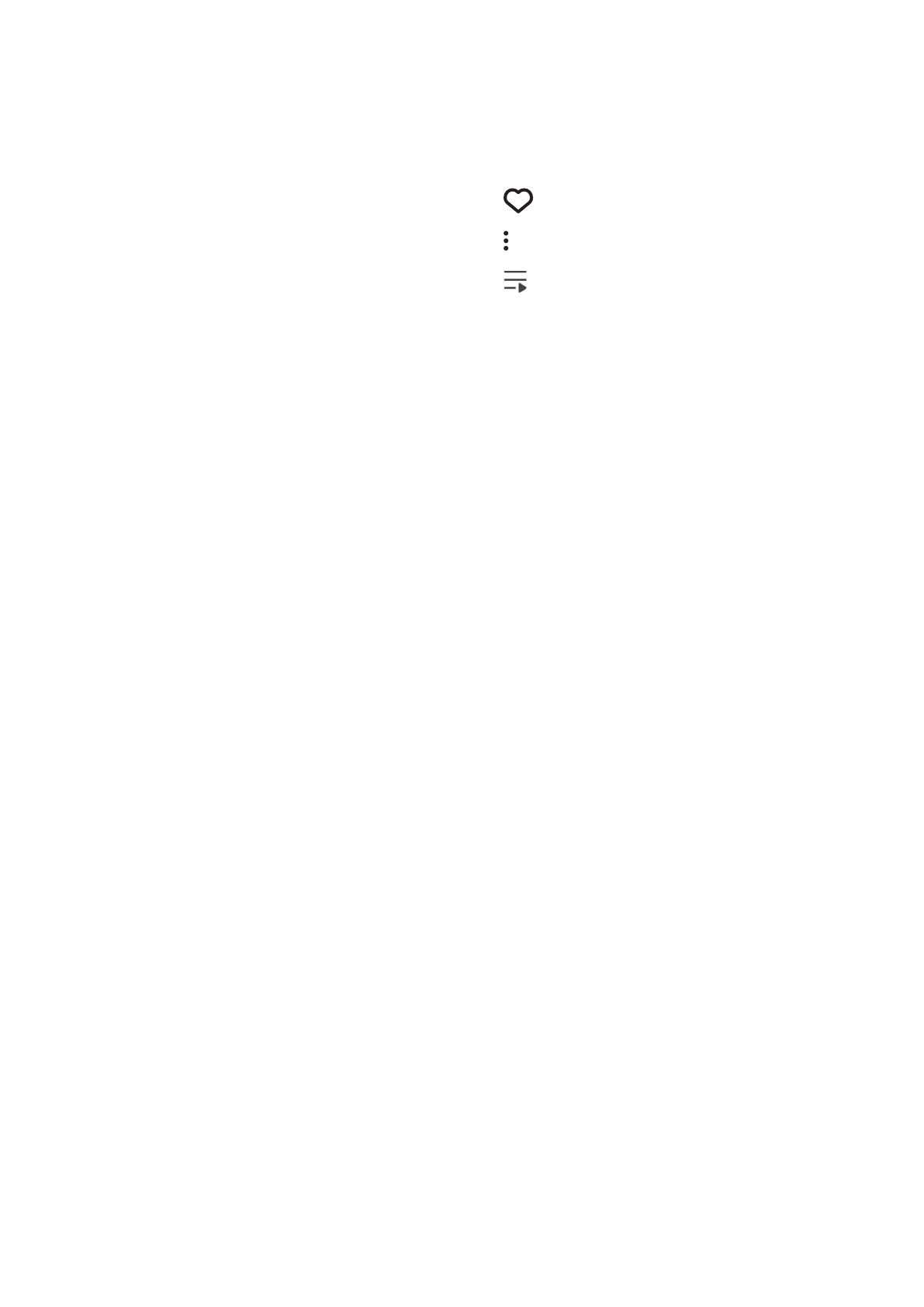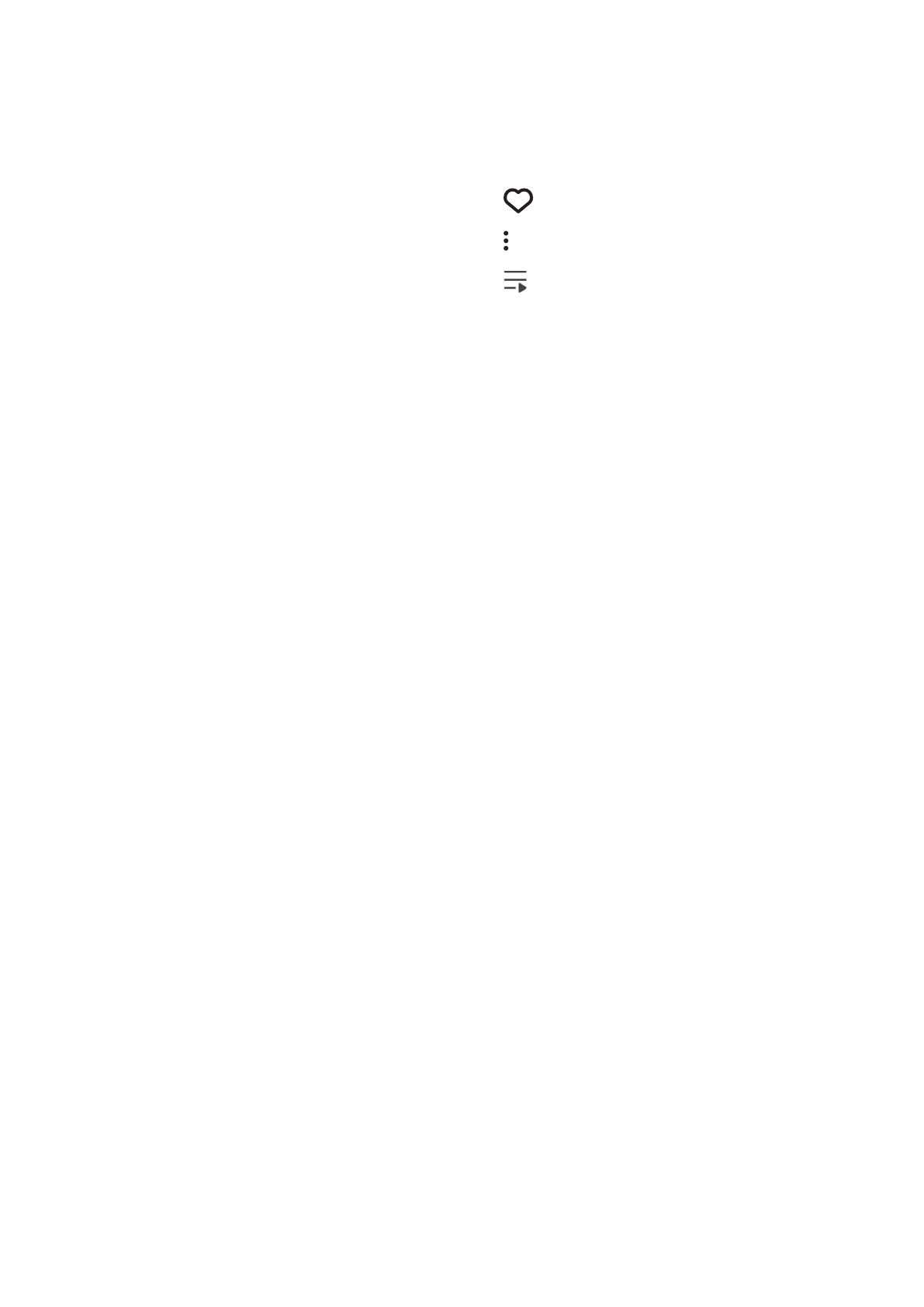
Tartalomjegyzék
CSATLAKOZTATÁS A
WI-FI HÁLÓZATHOZ
Csatlakozás előkészítése .................. 4
A Samsung Multiroom App telepítése .... 4
A Samsung Multiroom alkalmazás elérése
... 4
Wi-Fi csatlakozás ............................. 5
Automatikus Wi-Fi csatlakozás ............... 5
Manuális Wi-Fi csatlakozás .................... 8
Csatlakozás LAN-Kábel Segítségével
(Csak Soundbar) ............................ 10
További hangszóró(k) hozzáadása .. 11
A SAMSUNG MULTIROOM
ALKALMAZÁS HASZNÁLATA
Az alkalmazás áttekintése ............... 13
Zene lejátszása ............................... 14
Okos eszközön található a zenefájl
lejátszása ............................................. 14
Streaming zene hallgatása ................... 15
Internetes rádió hallgatása .............. 16
Állomás követése ................................. 17
A programok beállítása ........................ 18
Zenehallgatás más hálózati
eszközökről .................................... 19
A Lejátszási Képernyő Funkciói ...... 20
Zene hozzáadása a kedvencekhez
... 20
A lejátszási opciók használata ............ 20
A jelenlegi lejátszási lista ................. 20
Zenevezérlő ikonok .............................. 21
A hangszínszabályozó beállítása ......... 22
A jelenlegi lejátszási lista kezelése ........ 23
Lejátszási lista kezelése ....................... 25
A Beállítás menü használata ........... 27
Hangszóró hozzáadása ....................... 27
Alarm ................................................... 27
Alvás Időzítő ........................................ 28
Bemeneti Forrás .................................. 29
Zenei Szolgáltatások ............................ 29
Eszközbeállítások ................................. 30
Támogatás .......................................... 33
Információk .......................................... 33
Zene hallgatása Multiroom
alkalmazással okosórán ................. 34
Galaxy Gear S: A Multiroom
alkalmazás letöltése ............................. 34
Apple Watch: A MultiRoom beállítása
az okoseszközön ................................. 34
A Multiroom alkalmazás használata
Smart Watch eszközön ........................ 35
2
4